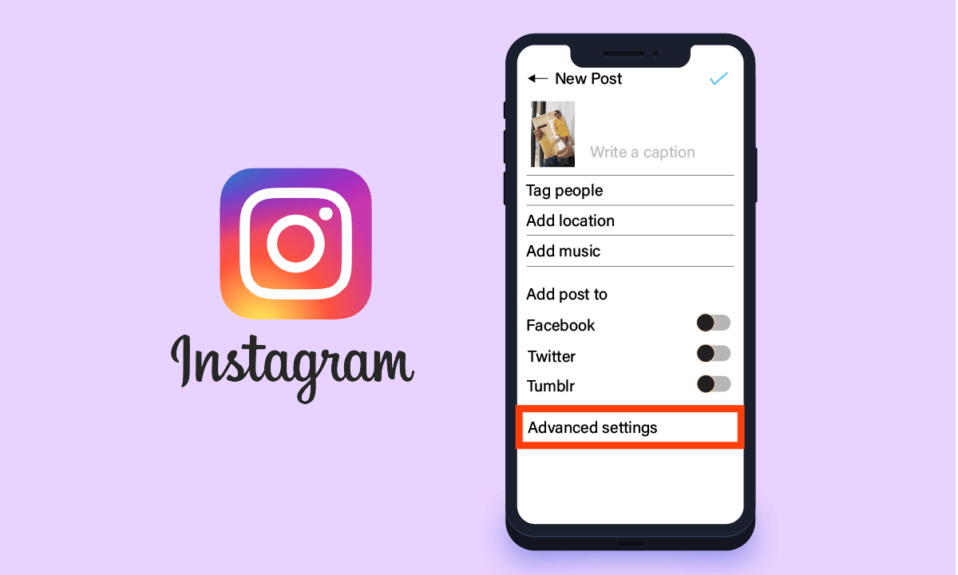
O Instagram destaca-se como uma rede social amplamente utilizada, disponível tanto para dispositivos Android quanto iOS da Apple. Funciona como uma galeria de fotos virtual, onde os usuários interagem através de curtidas, comentários e mensagens privadas. Desenvolvida pela Meta, esta plataforma pode ser facilmente integrada com o Facebook, também propriedade da Meta, simplificando a experiência do usuário. O Instagram oferece uma variedade de ajustes que permitem aos usuários personalizar o aplicativo de acordo com suas preferências. Exploraremos, neste guia, como encontrar as configurações avançadas no Instagram e suas funcionalidades.
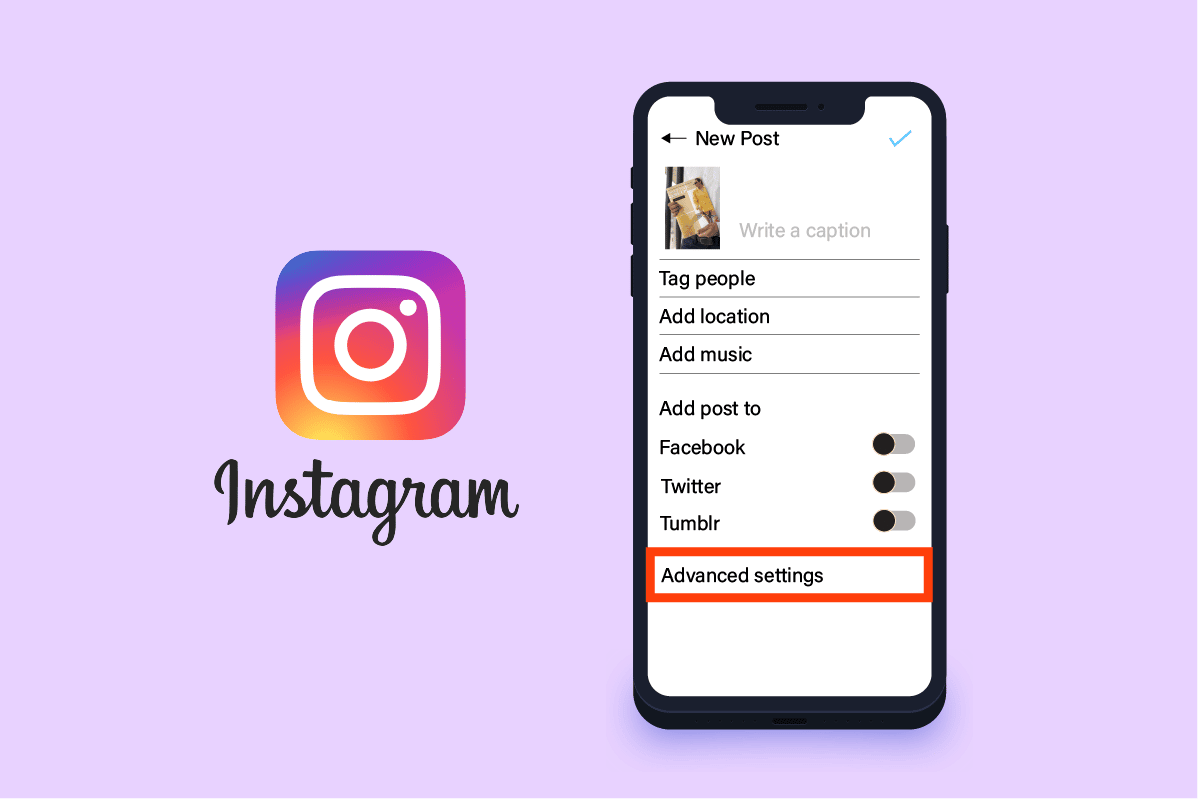
Localizando as Configurações Avançadas no Instagram
Atualmente, a maioria dos aplicativos busca oferecer aos usuários a maior flexibilidade de personalização possível. É crucial que cada usuário se familiarize com as opções de configuração fornecidas pela plataforma. As Configurações Avançadas do Instagram são um exemplo dessas funcionalidades. Vamos detalhar como encontrá-las.
Onde Encontrar as Configurações no Instagram?
O Instagram disponibiliza uma vasta gama de configurações básicas, acessíveis e fáceis de usar. Adicionalmente, existem configurações avançadas que, por serem específicas para certas funcionalidades, podem ser mais desafiadoras de encontrar. A seguir, apresentamos os passos necessários para acessar as configurações gerais do Instagram:
1. Inicie o aplicativo Instagram em seu dispositivo móvel.
2. No canto inferior direito, toque no ícone que representa seu perfil pessoal.
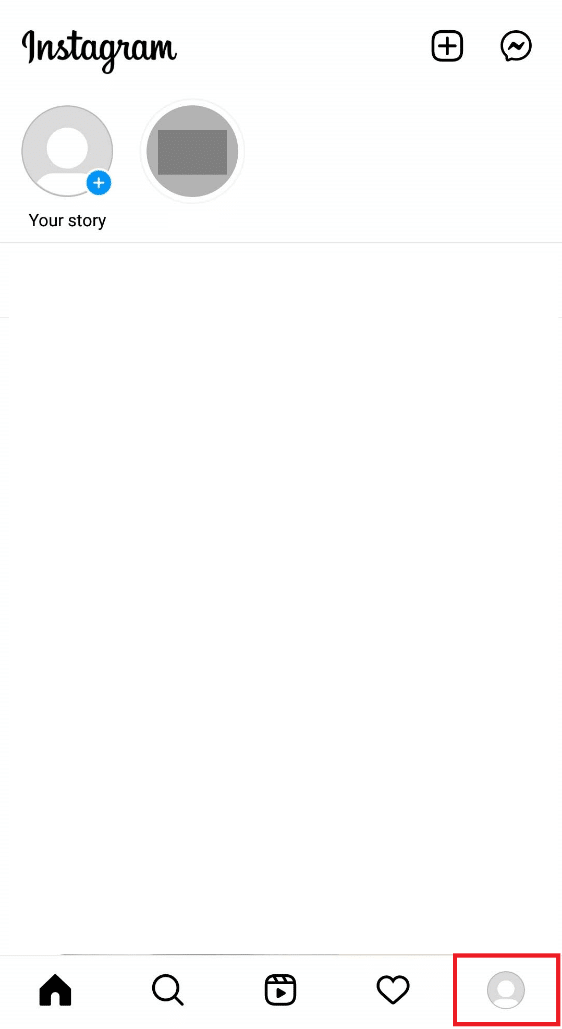
3. No canto superior direito, selecione o ícone do “hambúrguer” (três linhas horizontais).
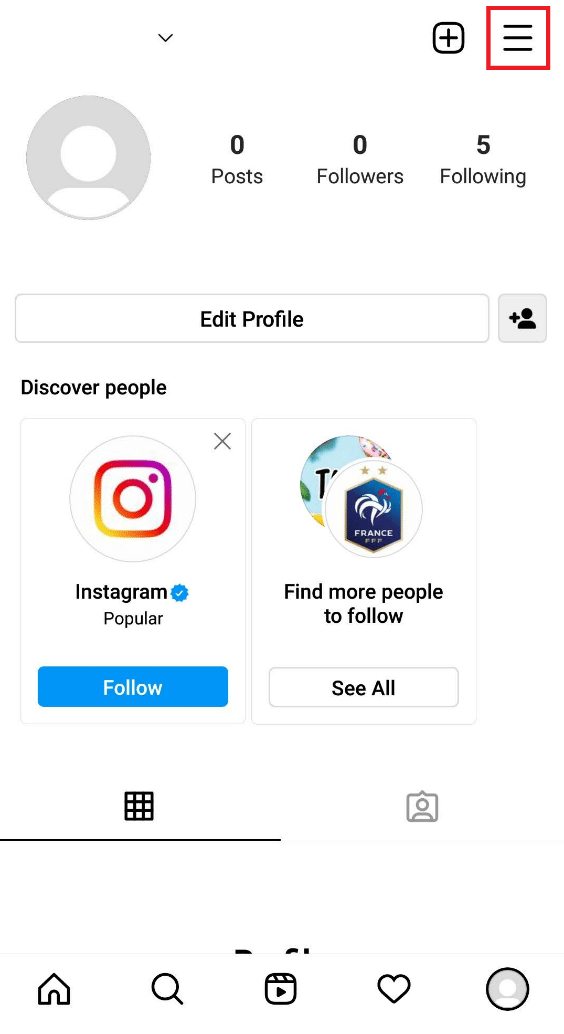
4. Clique em “Configurações” para acessar o menu de opções de configuração.
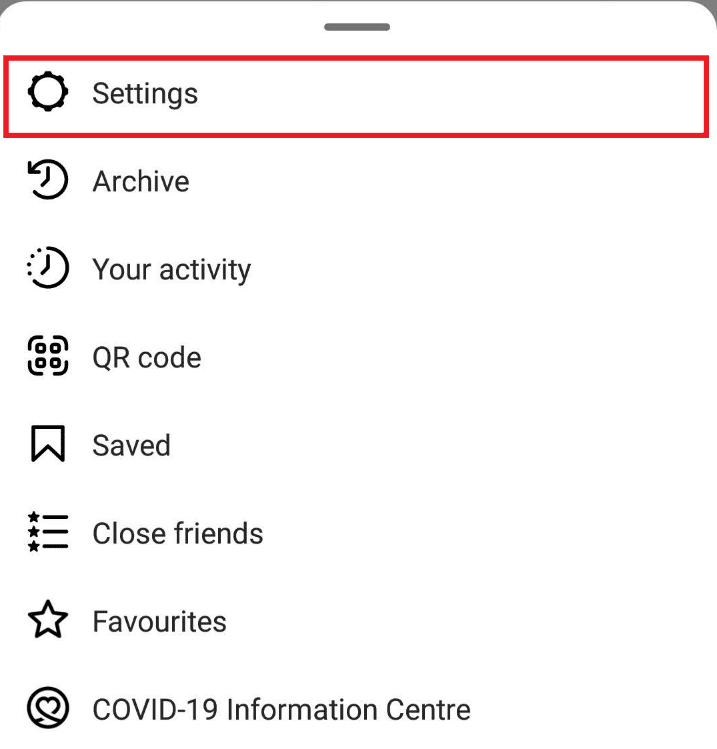
5. O menu de configurações do Instagram será exibido.
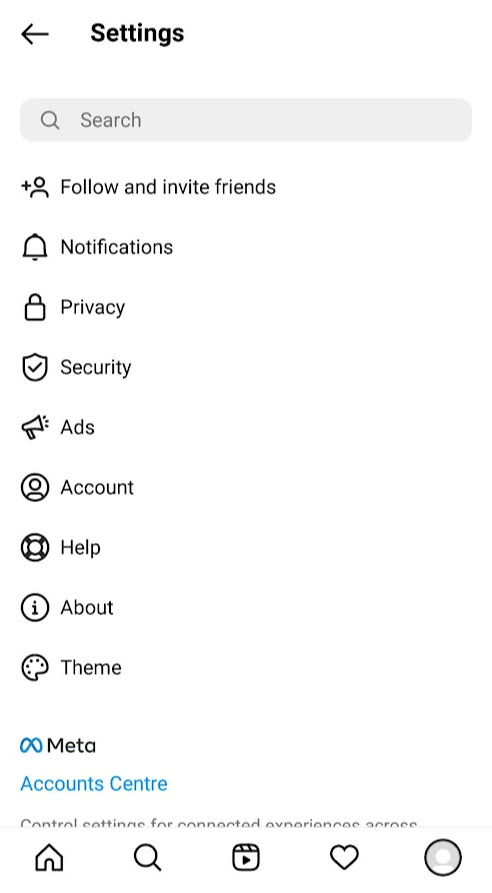
Opções de Privacidade no Instagram
A privacidade online é uma preocupação fundamental. Em plataformas sociais, a exposição pública é comum, pois o objetivo principal é a visibilidade. No entanto, muitos usuários preferem compartilhar conteúdo com um público mais específico e personalizado. As configurações de privacidade e as opções avançadas do Instagram são essenciais para atender a essas necessidades. O Instagram oferece diversas configurações de privacidade, algumas das quais listamos a seguir:
1. Conta Privada: Assim como em outras plataformas de mídia social, sua conta do Instagram é pública por padrão. Ao optar por uma conta privada, apenas seus seguidores terão acesso ao seu conteúdo.
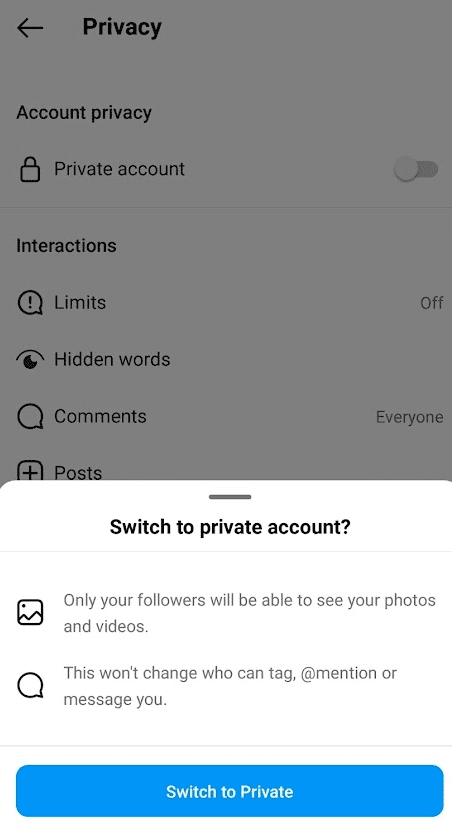
2. Remover Seguidor: A quantidade de seguidores é um fator de popularidade no Instagram. No entanto, as motivações para seguir um perfil podem variar. Alguns usuários podem ter intenções maliciosas, por isso, o Instagram permite remover manualmente seguidores específicos.
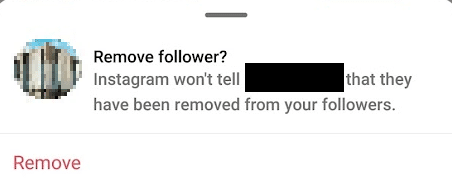
3. Desativar Status de Atividade: O Instagram exibe o status de atividade, indicando a data e a hora da última presença online do usuário, bem como um ponto verde que sinaliza que ele está online. Se você preferir não compartilhar essas informações, é possível personalizar essa configuração de privacidade no Instagram.
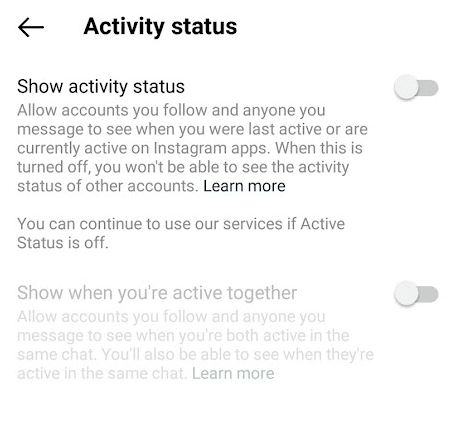
4. Bloqueio de Comentários: Comentários de spam ou ofensivos são comuns em perfis populares. Para evitar que tais comentários impactem sua seção, você pode desativar ou gerenciar quem pode comentar em suas publicações através das configurações avançadas.
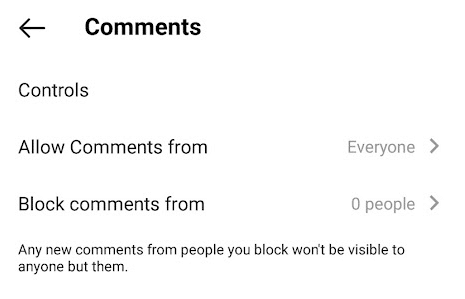
5. Restrição de Mensagens Diretas (DM): Qualquer pessoa pode enviar mensagens diretas no Instagram, mesmo para usuários que não se seguem. Se preferir, você pode restringir quem pode lhe enviar DMs, através das seguintes opções:
- Todos
- Pessoas que você segue
- Desativado
Importante notar que não é possível restringir totalmente o envio de mensagens.
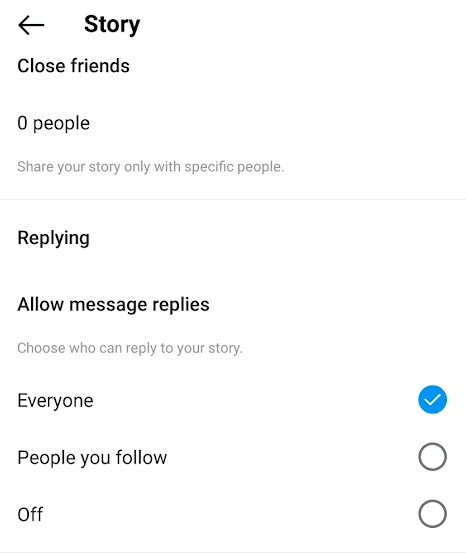
6. Desabilitar Compartilhamento de Posts nas Histórias: Em perfis públicos, outros usuários podem compartilhar seus posts em suas próprias histórias, mencionando seu nome de usuário. Caso essa função não seja de seu agrado, é possível desativá-la nas configurações do Instagram.
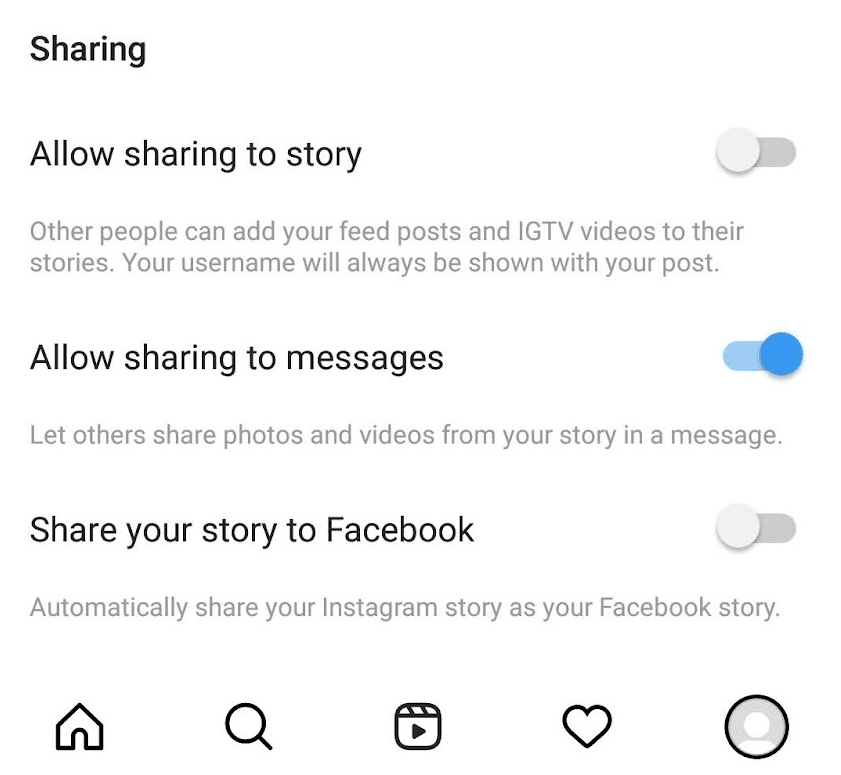
7. Ocultar suas Histórias: As configurações de privacidade do Instagram podem ser personalizadas para posts e histórias separadamente. Diferentemente dos posts, que não permitem personalização de privacidade individual, é possível ocultar suas histórias de seguidores específicos.
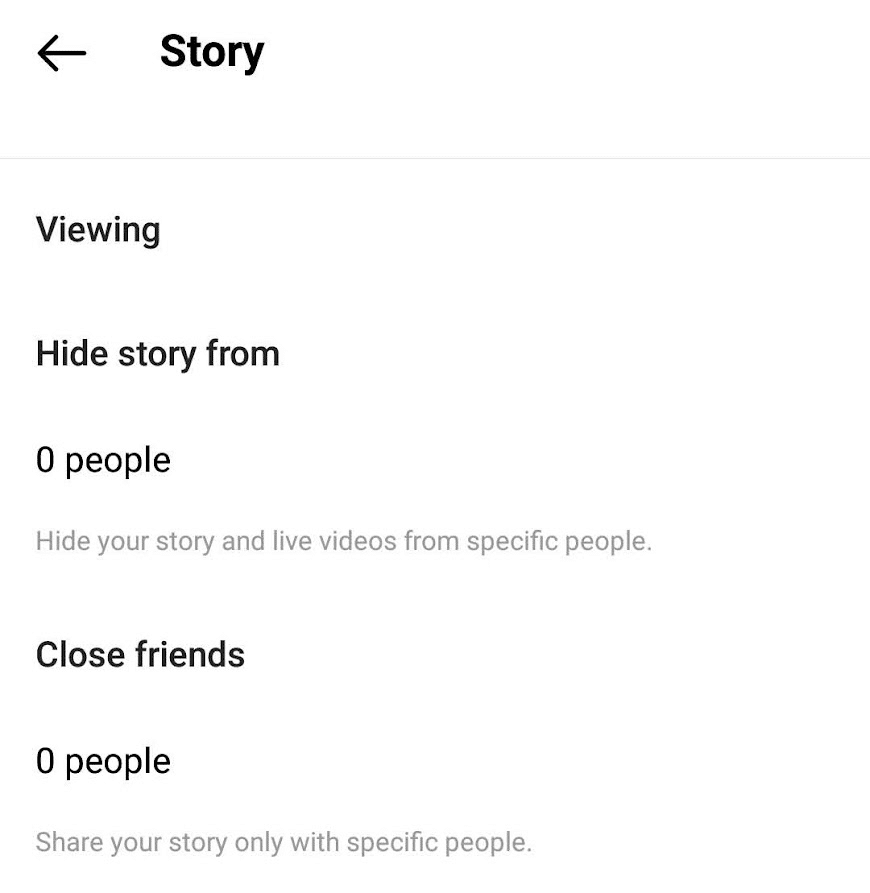
8. Aprovar Marcação de Posts: Sua conta pode ser marcada em fotos e vídeos por outros usuários. Quando isso acontece, o post é automaticamente adicionado ao seu perfil. Se você não desejar que isso aconteça, é possível ativar a opção de aprovação nas configurações de privacidade do Instagram.
9. Limpar Histórico de Pesquisa: O histórico de suas pesquisas, como nomes de usuários e hashtags, pode ser apagado através da opção disponível nas configurações de privacidade.
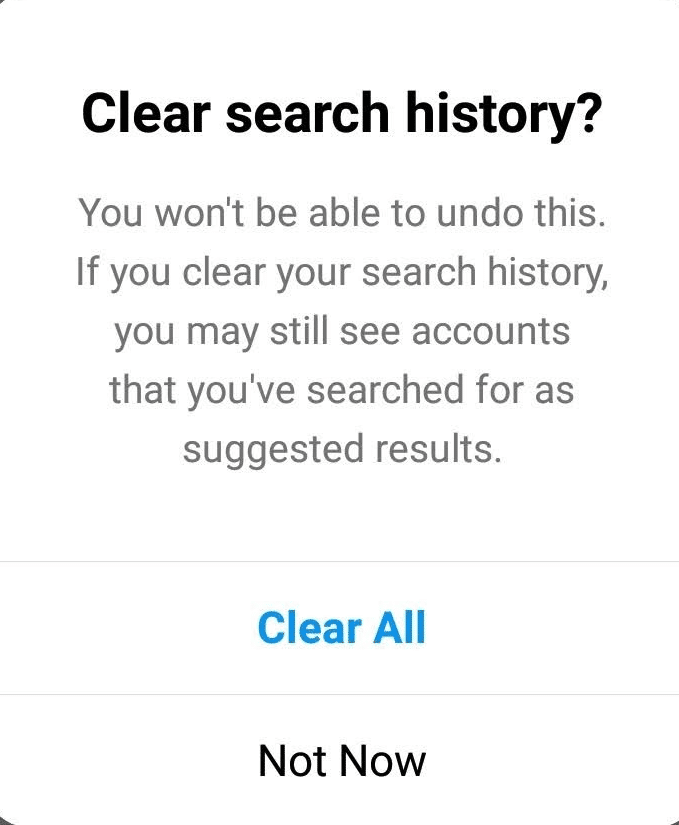
Onde Encontrar as Configurações Avançadas?
A configuração avançada do Instagram não está localizada em um menu específico, como “Configurações Avançadas”. Ela está integrada na página de criação de posts, onde aparece ao tentar publicar uma nova mídia no Instagram. As opções disponíveis nesse menu estão relacionadas ao gerenciamento de seus posts. A localização da configuração avançada é mostrada na imagem abaixo:

Acessando as Configurações Avançadas
A seguir, apresentamos um guia passo a passo para acessar as configurações avançadas no Instagram:
1. Abra o aplicativo Instagram e acesse seu perfil.
2. No canto superior direito, toque no ícone “+” (adição).
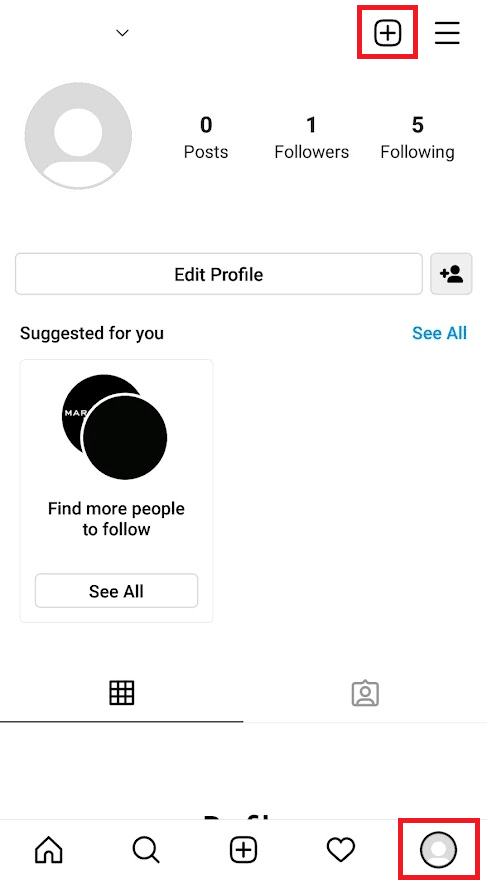
3. Selecione a opção “Publicação”.
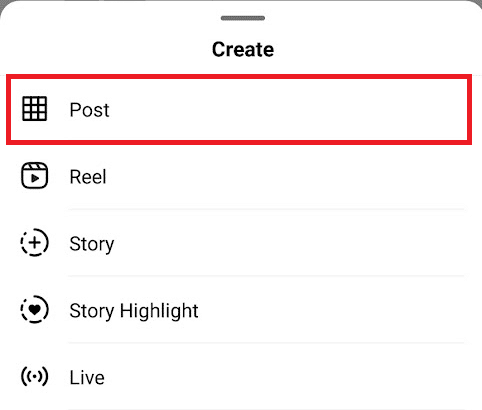
4. Toque duas vezes na seta “Avançar” no canto superior direito para acessar as configurações avançadas.
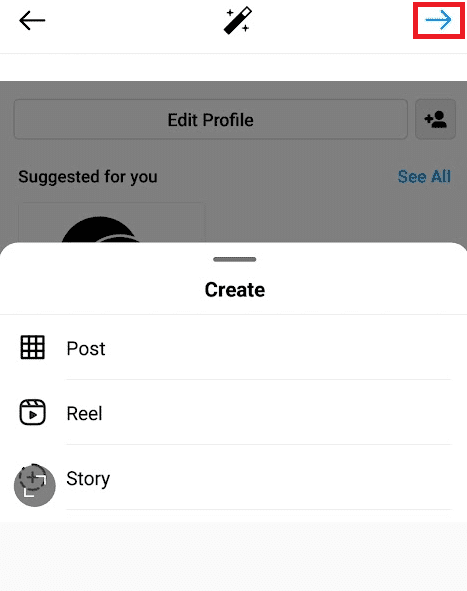
5. Na parte inferior da lista, toque em “Configurações avançadas”.
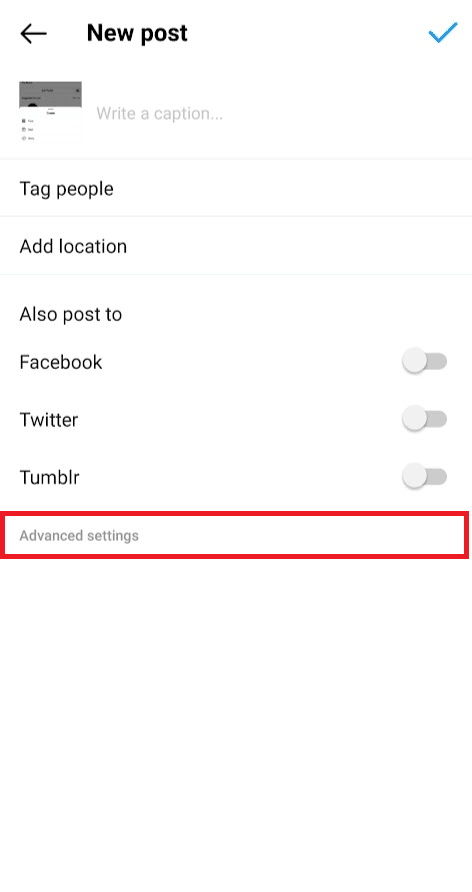
6. O menu de configurações avançadas será exibido.

Personalizando a Aparência da Sua Conta
A aparência padrão de um perfil no Instagram é semelhante à imagem abaixo:
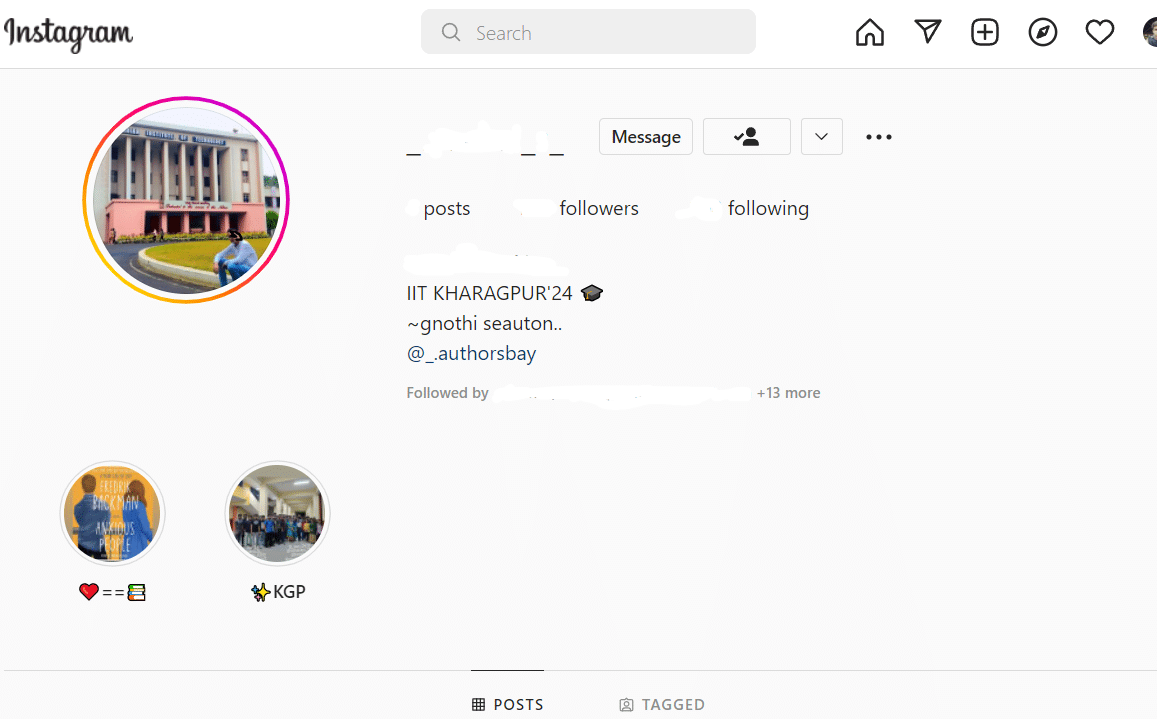
Seu nome, nome de usuário, endereço, descrição e posts são visíveis para outros usuários. Alterar essas informações pode mudar a forma como sua conta é percebida.
Opção I: Atualizar as Informações da Conta
Para modificar as informações da sua conta, como nome de usuário e biografia, siga os passos:
1. No menu inferior do aplicativo, toque no ícone do seu perfil.
2. Selecione “Editar Perfil”.
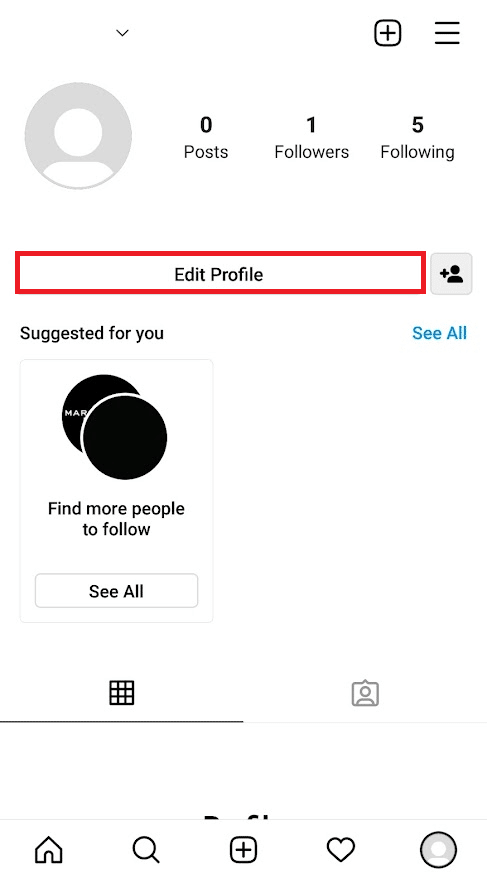
3. Insira as informações desejadas e toque no ícone de “check” no canto superior direito para confirmar as alterações.
Opção II: Alterar a Foto do Perfil
1. Acesse seu perfil através do ícone na barra inferior do aplicativo.
2. Selecione “Editar Perfil”.
3. Toque em “Alterar foto do perfil” e escolha de onde deseja importar a nova imagem.
4. Confirme as alterações tocando em “Concluído” (iPhone) ou  (Android).
(Android).
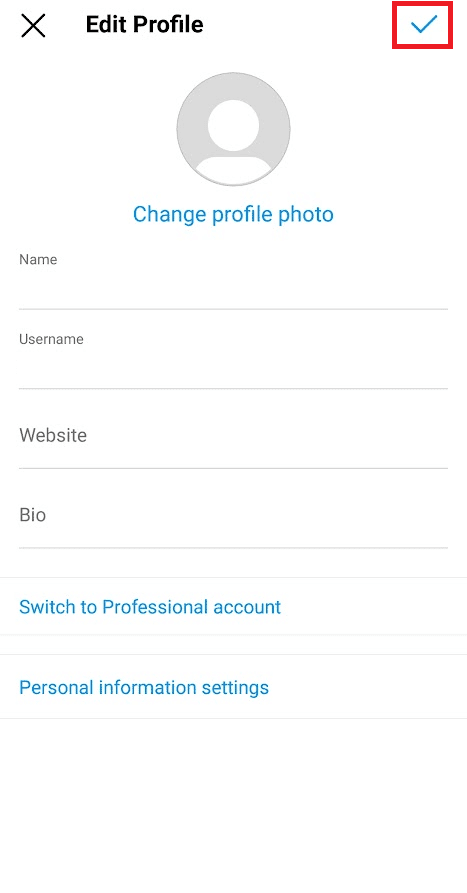
Você também pode ajustar as configurações de privacidade para tornar seu perfil privado, impedindo que outros usuários vejam seu histórico de posts.
Como a Contagem de Posts é Definida?
O número de posts é calculado pelo servidor do Instagram, que contabiliza todas as suas publicações. É importante notar que a contagem de posts não é igual ao número de fotos, pois múltiplas fotos em um único post ainda contam como um único post. Portanto, essa contagem não pode ser alterada diretamente. No entanto, você pode arquivar alguns posts para alterar a contagem visível em seu perfil.
Ocultando Curtidas Através das Configurações Avançadas
Para ocultar as curtidas de um post, siga os passos abaixo:
1. Siga os passos de 1 a 6 detalhados na seção “Acessando as Configurações Avançadas”.
2. Essas configurações estão acessíveis durante a criação de um novo post.
3. Desative a opção “Ocultar o número de curtidas e visualizações nesta publicação”.
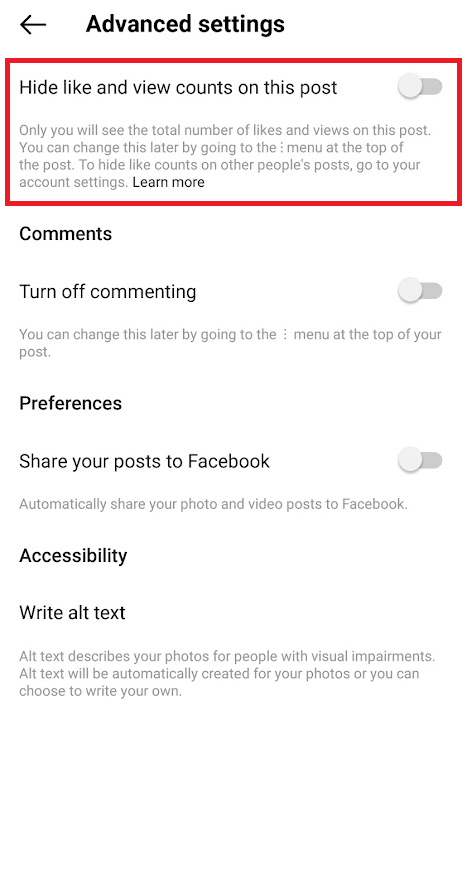
Funcionalidade de FAQ no Instagram
Este recurso do Instagram está disponível apenas para contas comerciais. Existe um botão de “Perguntas Frequentes” (FAQ) na janela de mensagens diretas, que permite aos usuários criar um FAQ que será exibido para quem iniciar uma conversa com você. Isso facilita a comunicação e o entendimento sobre como interagir com seu perfil.
Adicionando e Configurando um FAQ
Para criar um FAQ no Instagram Direct, siga os passos:
1. Na tela inicial do Instagram, selecione o ícone do Messenger no canto superior direito.

2. Em “Configurar respostas automáticas”, selecione “Começar”.
3. Ative a opção “Mostrar perguntas” para habilitar as respostas automáticas.
4. Em “Perguntas”, toque em “Adicionar pergunta”.

5. Para cada pergunta, insira a pergunta e uma resposta automática opcional. Clique em “Salvar” ao concluir.
Você pode adicionar até 4 perguntas frequentes. Para editar uma pergunta, basta selecioná-la, fazer as alterações e salvar.
Desabilitando Perguntas Sugeridas
O Instagram oferece ferramentas para criar conexões com seus seguidores, incluindo o recurso de FAQ. Embora as perguntas sugeridas possam ser úteis, alguns usuários podem considerá-las intrusivas. Para desativar essa funcionalidade, basta desabilitar a opção “Mostrar perguntas” nas configurações de FAQ, conforme detalhado abaixo.

***
Esperamos que este guia tenha esclarecido como acessar e utilizar as configurações avançadas do Instagram. Caso tenha dúvidas ou sugestões, deixe-as nos comentários abaixo.